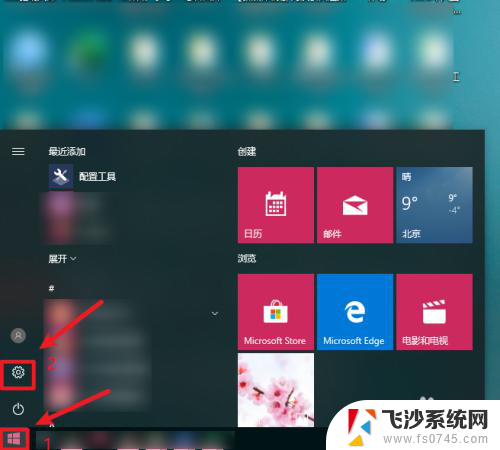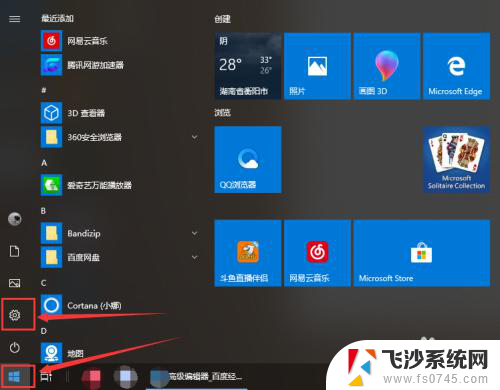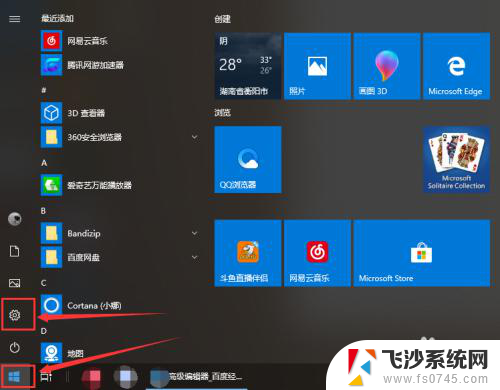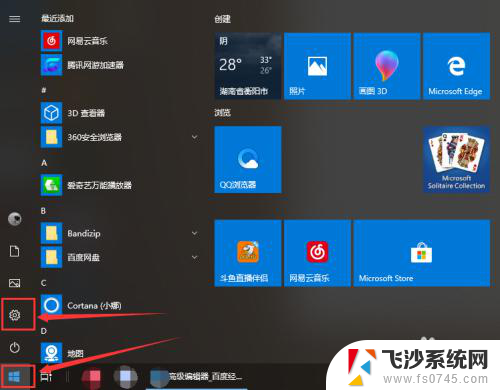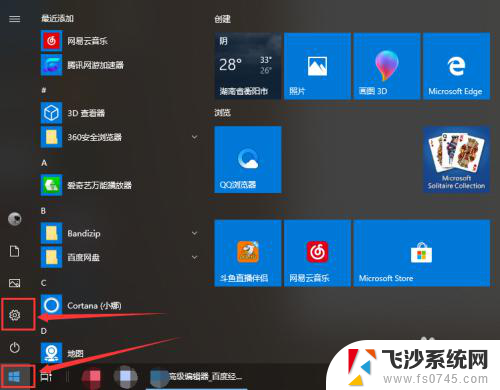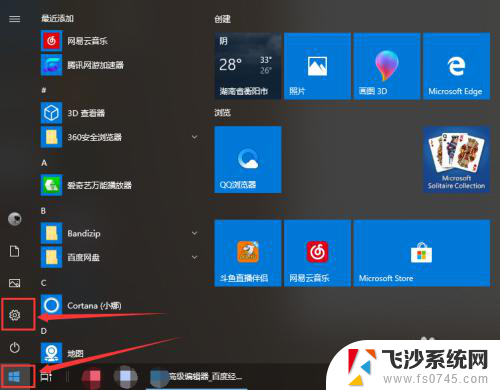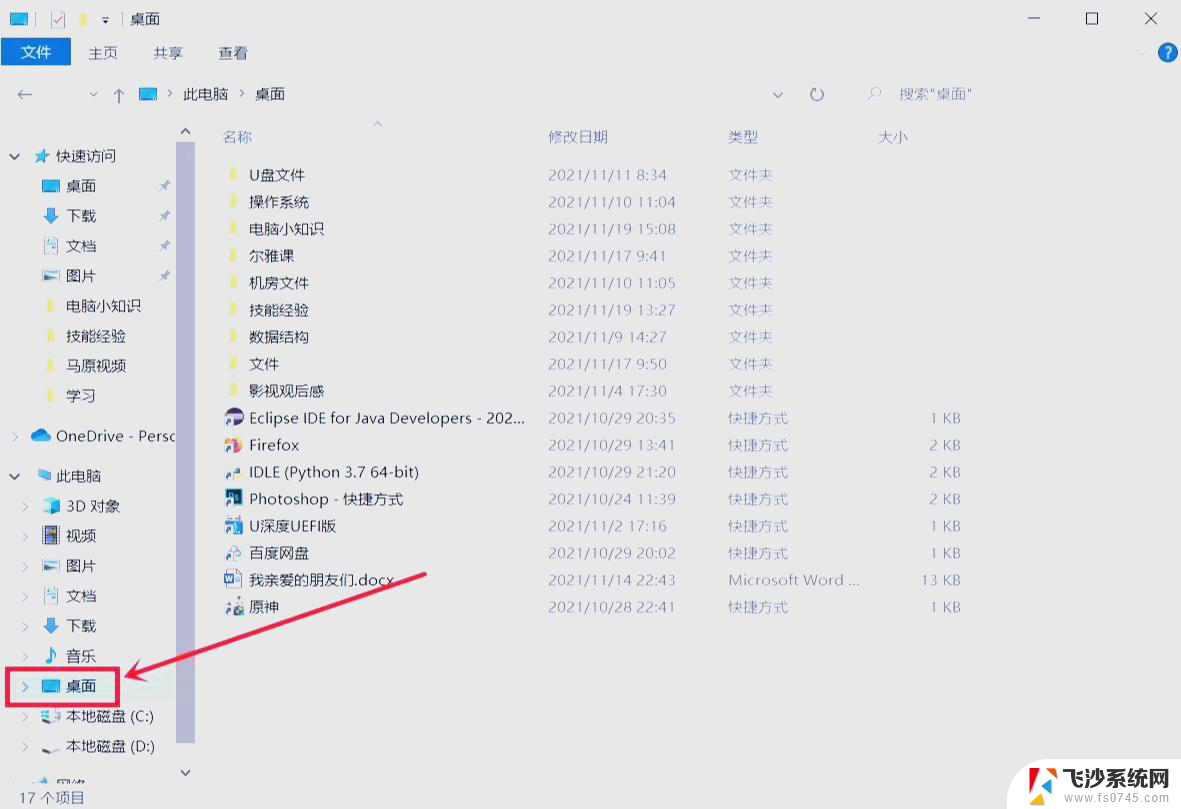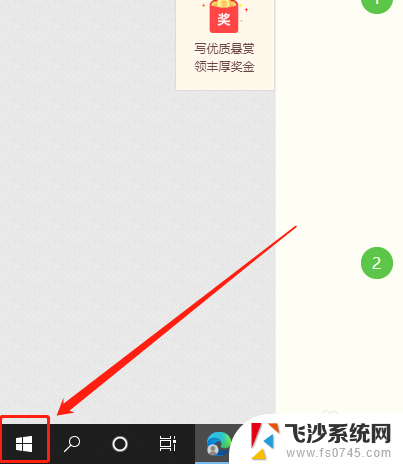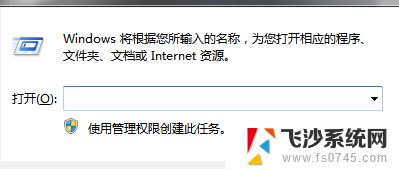win10 清理缓存 如何清理win10系统内存缓存
更新时间:2024-02-09 16:44:56作者:xtliu
随着时间的推移,我们的Windows 10系统内存会逐渐积累大量缓存数据,这些数据可能包括临时文件、浏览器缓存、应用程序缓存等,这些缓存数据占用了宝贵的系统资源,导致我们的电脑运行变慢,甚至出现卡顿现象。如何清理Win10系统内存缓存呢?本文将为大家介绍几种简单有效的方法,帮助您清理Win10系统内存缓存,提升电脑的运行速度和性能。
步骤如下:
1.点击左下角桌面windows图标,选择“设置”按钮。
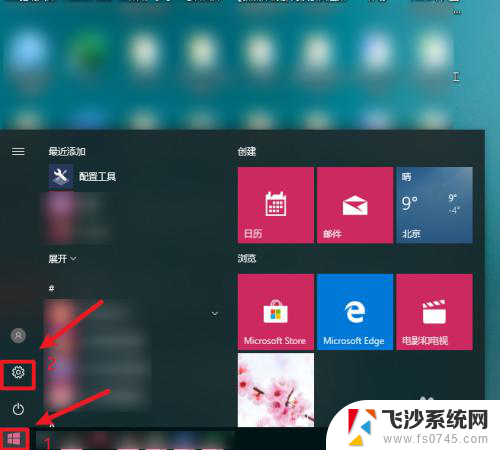
2.在设置页面,点击“系统”进入。
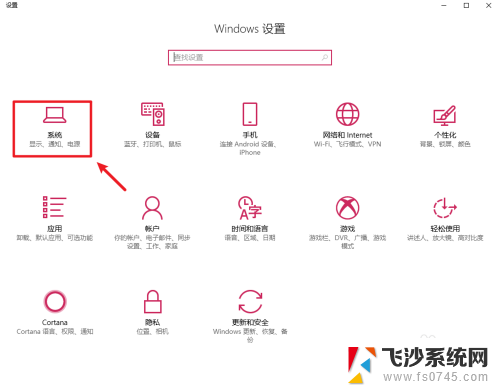
3.进入后,点击左边栏的“存储”。
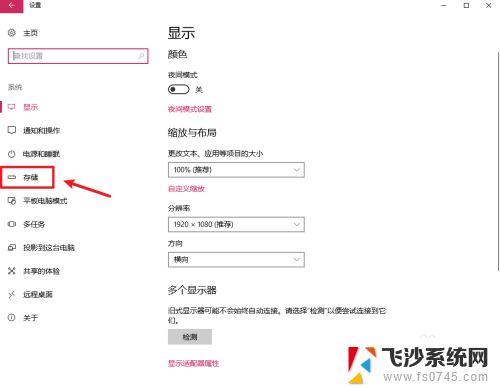
4.接着点击右边的c盘进入。
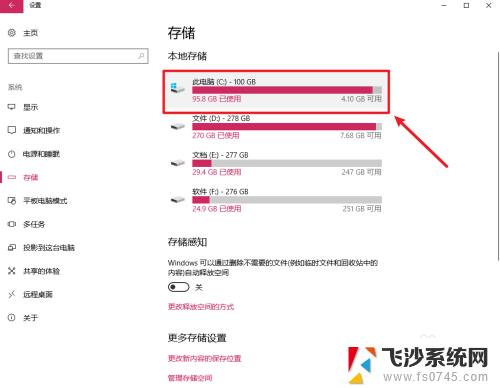
5.进入后,找到“零时文件”点击打开。
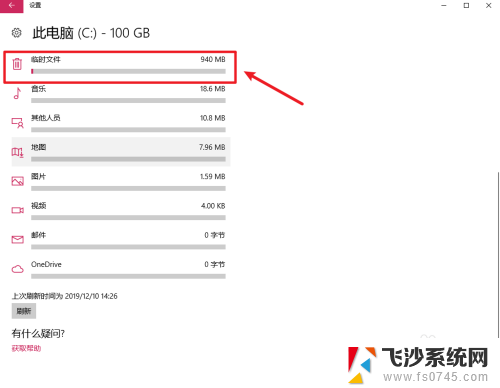
6.打开后,勾选“临时文件”。点击“删除”即可。
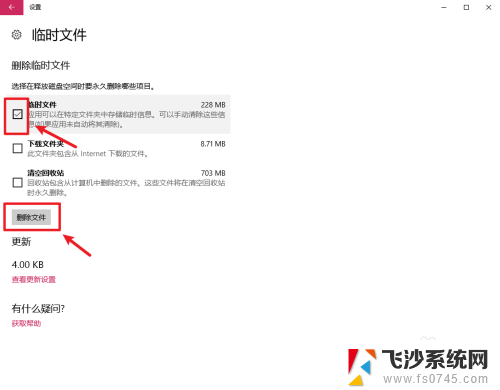
以上就是win10 清理缓存的全部内容,如果你遇到了相同的情况,可以参照小编的方法来处理,希望能对大家有所帮助。